Hoy vamos a explicar detalladamente cómo destacar mensajes en WhatsApp. Cuando estás en una conversación, sobre todo cuando se trata de un grupo, es posible que alguien escriba algo o de algún dato importante que quieras tener a mano para verlo cuando haga falta sin tener que andar buscando por todo el texto de la conversación.
Vamos a empezar explicándote primero el sencillo proceso de destacar los mensajes de una conversación o grupo, y luego pasaremos a decirte también cómo acceder a los mensajes que has destacado para poder consultarlos siempre que haga falta.
Cómo destacar un mensaje en WhatsApp

Para destacar un mensaje en WhatsApp, primero tienes que localizar el mensaje que quieras guardar dentro de una conversación. Una vez lo veas, mantén pulsado el mensaje hasta que quede seleccionado. Puedes seleccionar varios mensajes a la vez.
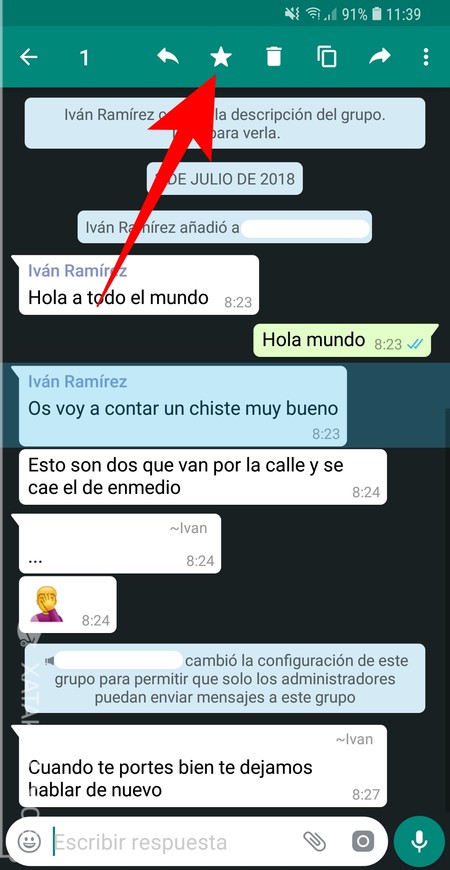
Cuando selecciones un mensaje, verás que en la parte de arriba de la pantalla aparecerá un nuevo menú con varias opciones. En este menú, pulsa el botón de destacar con el icono de la estrella que te aparecerá entre el de responder y borrar, y automáticamente el mensaje quedará destacado.

Podrás comprobar cuando quieras que un mensaje ha sido destacado en una conversación. Lo harás porque debajo de un mensaje destacado siempre aparecerá el icono de una estrella. Teniendo en cuenta que para ver los mensajes destacados tienes que hacer varios pasos, es un buen truco a tener en cuenta para asegurarte de que todo ha salido bien.
Cómo ver los mensajes destacados de WhatsApp
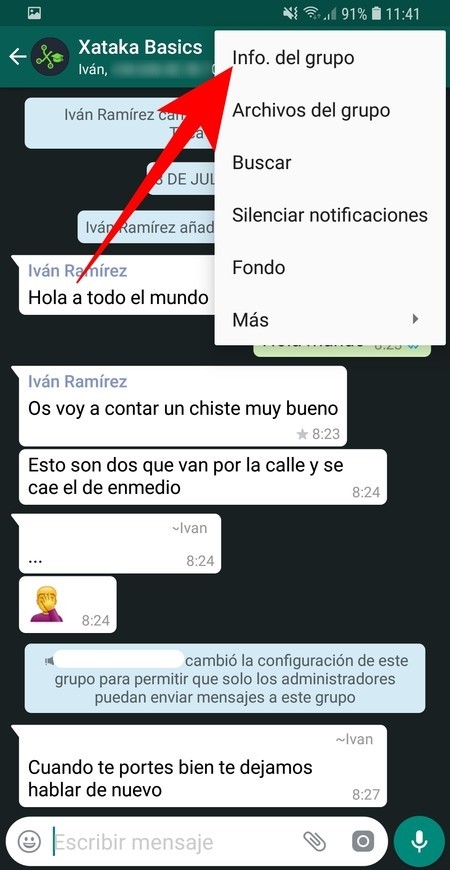
Cuando quieras consultar tu lista de mensajes destacados, pulsa el icono de los tres puntos arriba a la derecha para abrir el menú emergente de opciones. En él, pulsa sobre Info del grupo o Ver contacto, la primera es la opción a la que tienes que ir cuando estés en un grupo, y la segunda, la de Ver contacto es para buscar los destacados en una conversación individual.
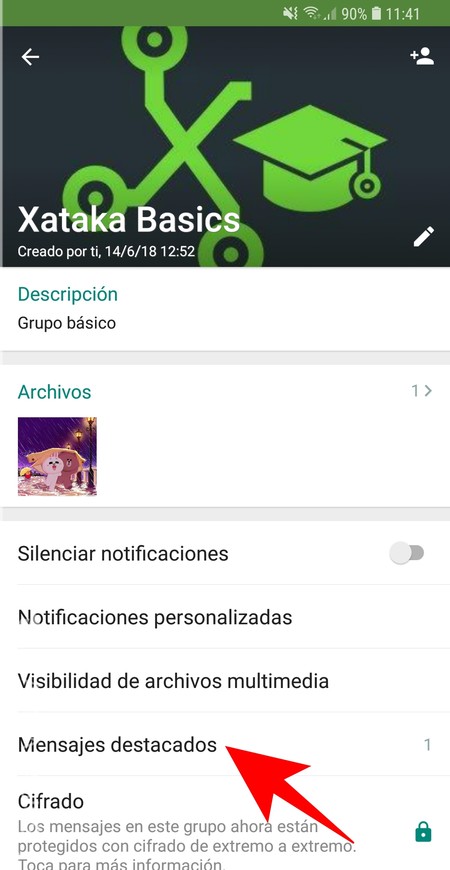
A continuación, en el menú del contacto o grupo al que llegarás tienes que pulsar sobre la opción Mensajes destacados. La opción será la misma tanto en un grupo como en conversaciones individuales.
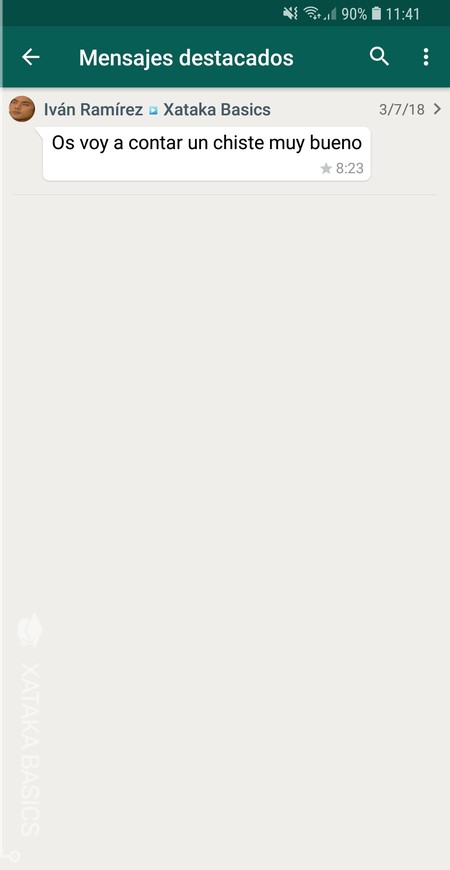
Y ya está, accederás a una página en la que sólo verás los mensajes que has ido destacando dentro de una conversación o grupo. Puedes pulsar sobre ellos para abrirlos siempre que quieras, y mantenerlos pulsados para seleccionarlos y borrarlos, copiarlos, compartirlos o dejar de destacarlos.
En Xataka Basics | Cómo silenciar a alguien en un grupo de WhatsApp




Ver 0 comentarios